Bạn đang sử dụng Apple Watch và cảm thấy nút Digital Crown ở vị trí mặc định không thuận tay? Đừng lo lắng, chỉ với vài thao tác đơn giản trong phần cài đặt, bạn có thể dễ dàng đảo ngược mặt đồng hồ, thay đổi vị trí nút Digital Crown để thao tác dễ dàng và thoải mái hơn. Bài viết này sẽ hướng dẫn chi tiết cách thực hiện, giúp bạn tùy chỉnh Apple Watch phù hợp với thói quen sử dụng của mình.
Cách Đảo Chiều Mặt Đồng Hồ Apple Watch Để Thao Tác Thuận Tiện Hơn
Thông thường, khi đeo Apple Watch, nút Digital Crown sẽ nằm ở phía bên phải. Tuy nhiên, vị trí này có thể gây bất tiện cho một số người dùng, đặc biệt là khi nút Digital Crown cấn vào cổ tay mỗi khi cử động. Để khắc phục điều này, Apple cho phép người dùng đảo ngược mặt đồng hồ, di chuyển nút Digital Crown sang vị trí mong muốn. Dưới đây là các bước thực hiện:
Bước 1: Truy Cập Cài Đặt Trên Apple Watch
Đầu tiên, bạn hãy mở ứng dụng Cài đặt (Settings) trên Apple Watch của mình. Sau đó, tìm và chọn mục Cài đặt chung (General).
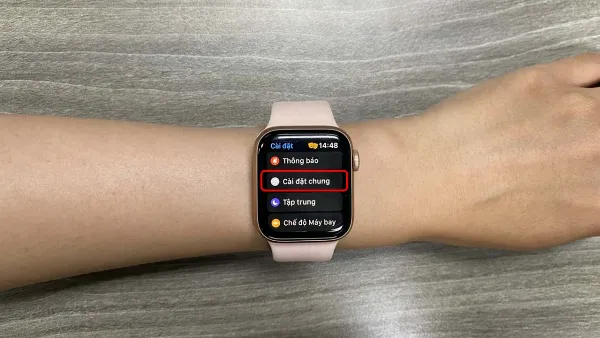 Mở ứng dụng Cài đặt và chọn mục Cài đặt chung trên Apple Watch
Mở ứng dụng Cài đặt và chọn mục Cài đặt chung trên Apple Watch
Bước 2: Chọn Cài Đặt Hướng
Trong phần Cài đặt chung, bạn tiếp tục chọn mục Hướng (Orientation). Đây là nơi bạn có thể tùy chỉnh hướng hiển thị của mặt đồng hồ.
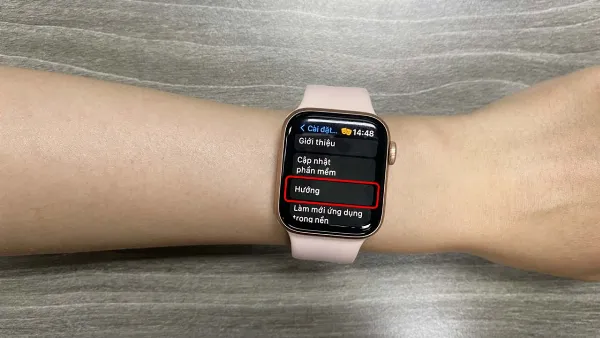 Chọn mục Hướng trong Cài đặt chung
Chọn mục Hướng trong Cài đặt chung
Bước 3: Tùy Chỉnh Hướng Đeo Cổ Tay
Tại mục Hướng, bạn sẽ thấy tùy chọn Cổ tay (Wrist). Hãy chọn tay mà bạn đeo Apple Watch (trái hoặc phải). Ví dụ, nếu bạn đeo đồng hồ ở tay trái, hãy chọn Cổ tay trái (Left Wrist).
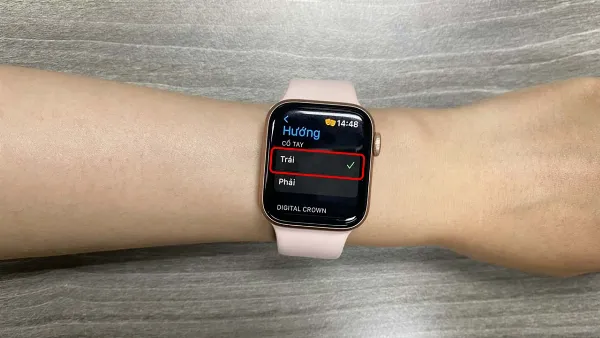 Chọn cổ tay đeo Apple Watch
Chọn cổ tay đeo Apple Watch
Bước 4: Đảo Chiều Nút Digital Crown
Tiếp theo, cuộn xuống dưới và tìm mục Digital Crown. Mặc định, Digital Crown sẽ được đặt ở vị trí Bên phải (Right Side) – tương ứng với vị trí thực tế là bên trái khi đeo trên cổ tay. Để đảo ngược vị trí, hãy chọn Bên trái (Left Side).
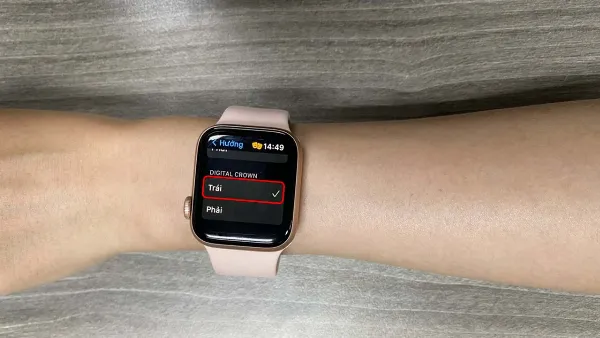 Tùy chỉnh vị trí Digital Crown
Tùy chỉnh vị trí Digital Crown
Sau khi hoàn tất các bước trên, mặt đồng hồ Apple Watch của bạn sẽ tự động đảo ngược. Lúc này, bạn chỉ cần tháo dây đeo, xoay ngược đồng hồ và lắp dây lại để đeo như bình thường. Nút Digital Crown giờ đây sẽ nằm ở vị trí mới, thuận tiện hơn cho việc thao tác.
 Hình ảnh minh họa Apple Watch sau khi đã đảo chiều mặt đồng hồ, nút Digital Crown ở bên trái
Hình ảnh minh họa Apple Watch sau khi đã đảo chiều mặt đồng hồ, nút Digital Crown ở bên trái
Kết Luận
Như vậy, chỉ với vài thao tác đơn giản, bạn đã có thể đảo chiều mặt đồng hồ Apple Watch, mang lại trải nghiệm sử dụng thoải mái và thuận tiện hơn. Hãy thử ngay trên thiết bị của bạn và cảm nhận sự khác biệt! Đừng quên đăng ký nhận tin tức mới nhất từ “Trung Tâm Sửa Chữa Máy Tính Laptop Tại TPHCM” để cập nhật thêm nhiều thủ thuật hữu ích khác về các thiết bị di động.






































